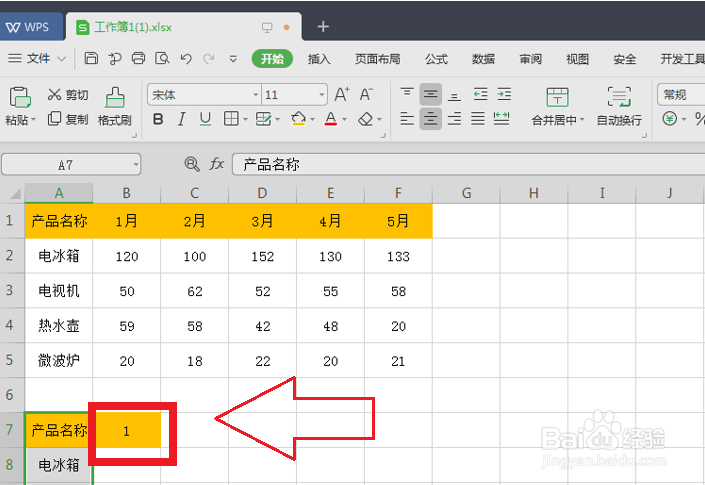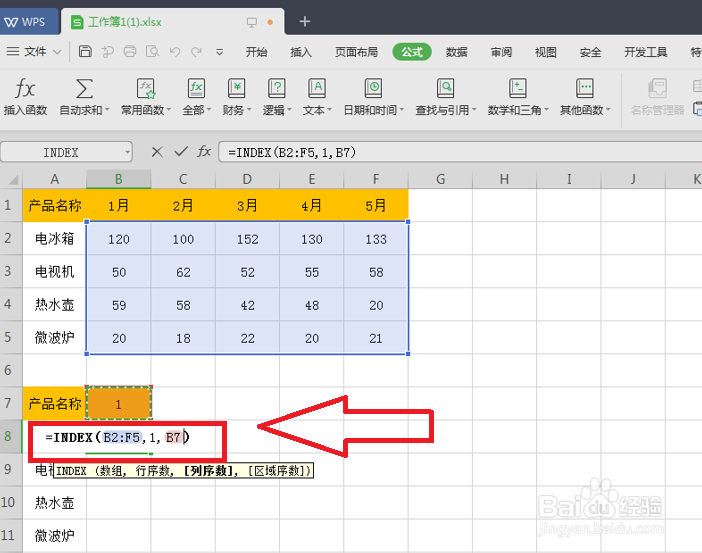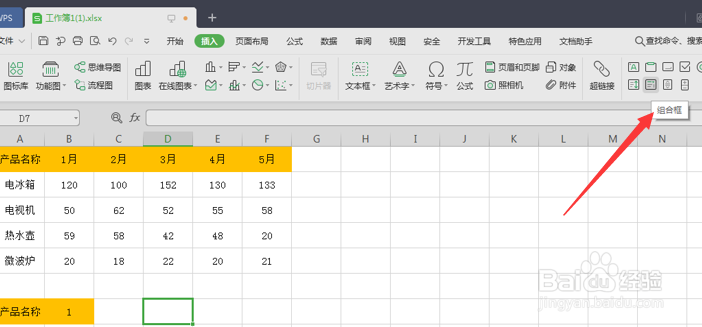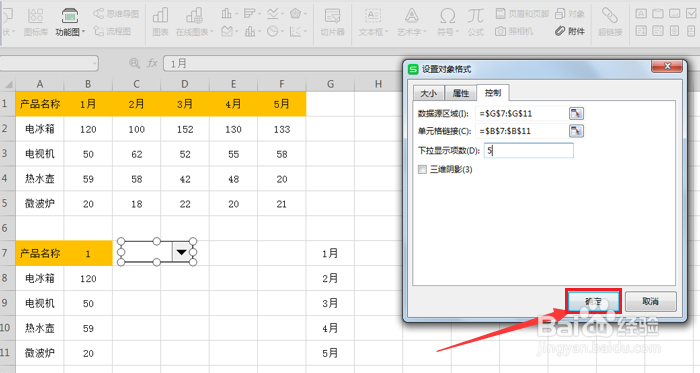1、第一步,首先打开电脑,然后点击打开Excel文档进入。
2、第二步,选择第一列的内容表格在单元格,在旁边一列的表头输入1。
3、第三步,然后在“B8”单元格使用INDEX函数,输入“=INDEX(B2:F5,1,B7)”。
4、第四步,然后在菜单栏的【插入】中点击【组合框】。
5、第五步,点击下方表格旁边输入1月-5月,选中组合框单击右键,选择【设置对象格式】。
6、第六步,对话框中的【数据源区域】拉取刚刚输入的月份,【单元格链接】拉取“B7:B11”,【下拉显示项数】填入5,点击确定即可。